Photoshopでラフを描き、そのpsdファイルをCLIP STUDIOで読み込んで描いていました。
CLIP STUDIO PAINTのみんなに聞いてみよう
from anstcim さん
2017/02/08 09:38:16
|
保存/印刷
印刷すると線がギザギザになってしまう |
|
|
CLIP STUDIOで描いた線画を確認のため印刷したところ、ギザギザになって印刷されてしまいます。 こちらが印刷したときので 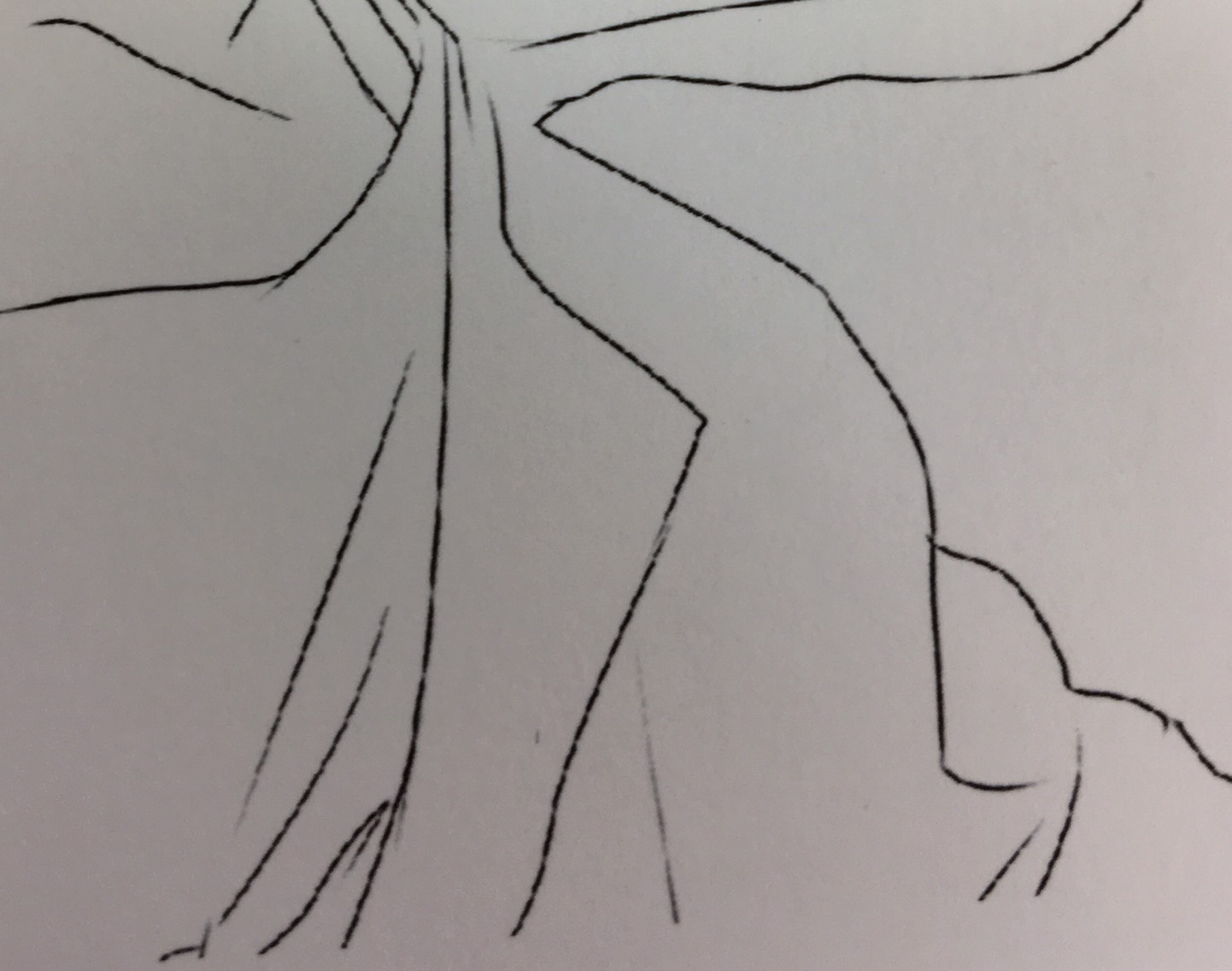 こちらが100%表示したものです。 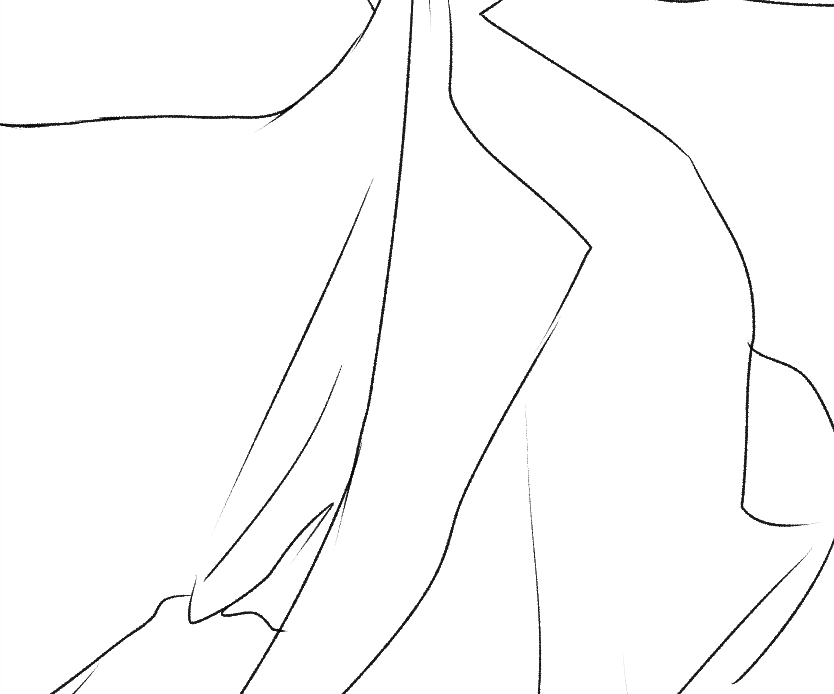 Photoshopで描いたものは特にギザギザになったりしません。 明日には印刷して使いたいのですが、どうしていいものか悩んでいます。 使用したペンはこちら(https://assets.clip-studio.com/ja-jp/detail?id=1364761)のカスタムGペンです。 用紙サイズ:210mm x 297mm 解像度:350dpi Photoshopでサイズを148mm x 210mmに落としてIllustratorに貼り付けして印刷しました。 ------------------------------------------------------------ ■バージョン: ※Windowsは、[ヘルプ]メニュー → [バージョン情報]で確認できます。 ※MacOSXは、[CLIP STUDIO PAINT]メニュー → [バージョン情報]で確認できます。 ■グレード DEBUT( ) comico( ) PRO( ◯ ) EX( ) ■OS Windows XP( ) Windows Vista( ) Windows 7 ( ) Windows 8( ) Windows 8.1( ) Windows 10( ) MacOS X 10.5( ) MacOS X 10.6( ) MacOS X 10.7( ) MacOS X 10.8( ) MacOS X 10.9( ) MacOS X 10.10( ) MacOS X 10.11( ) mac OS 10.12( ) その他( MacOS X Yosemite ) ------------------------------------------------------------ |
from
スレ主
anstcim
さん
2017/02/08 09:44:00
すみません、書き忘れたことがあったので追記させていただきます。
from
CLIP
サポート担当
さん
2017/02/08 15:00:27
ご申告の点について、お手数ではございますが、本データを作成された
210mm x 297mmのキャンバスサイズのまま、CLIP STUDIO PAINTにて
印刷をお試しいただき、元のデータと見比べた際、印刷の結果と異なるか
ご確認ください。
また、作成した作品の基本表現色は[グレー]でしょうか。
それとも[カラー]で作成されておりますでしょうか。
ご使用の[カスタムGペン]はアンチエイリアスが設定されたペンツールと
なっておりました。
アンチエイリアスが設定された状態での描画とモノクロで印刷された
原稿は、線の状態が異なります。
その為、印刷時の表現色がモノクロの場合、[グレー]若しくは[カラー]
にて印刷をお試しいただき、改善があるかご確認ください。
上記操作にて改善がない場合、以下の点についてお知らせください。
・お使いのCLIP STUDIO PAINTのバージョン:
※MacOSXは、[CLIP STUDIO PAINT]メニュー → [バージョン情報]で確認できます。
・お使いのセキュリティソフト名、バージョン:
・[ファイル]メニュー→[印刷設定]を選択いただき、表示される画面の
スクリーンショットを撮影いただき、ご掲載ください。
■スクリーンショットの取得手順
1.[Command]+[Shift]+[3]キーを同時に押します。
(この場合、テンキーの[3]キーではなく、文字キーの[3]キーを使います。)
2.デスクトップに「スクリーンショット 年 月 日 時刻」のファイル名のPNGファイルが作成されます。
・こちらでも詳細な内容を確認させていただく為、お手数ですが、
以下のGigaFile便サービスで該当ファイルのアップロードを
お願いいたします。
■GigaFile(ギガファイル)便
以下の手順でアップロードを行って下さい。
1.[ファイル選択]ボタンを押し、アップロードするファイルを選択します。
2.ファイルのアップロードが完了すると、ダウンロードURLが表示されます。
3.[メモ(メールに転記されます)]欄に「みんなに聞いてみよう:91828」、
必ずCLIPに登録されているメールアドレス、ハンドルネームをご記入下さい。
4.[このアップロード情報(ファイル名,URL,削除KEY,メモ)をメールに送信する]欄に
『tech@celsys.co.jp』と入力し、[送信]ボタンを押します。
5.セルシスユーザーサポート宛てにダウンロードURLを記載した
メールが送信されます。
お送りいただいたデータは不出管理を行い、データ検証など完了次第、
速やかにローカル及びサーバー上からも削除いたします。
お手数ですが、よろしくお願いいたします。
210mm x 297mmのキャンバスサイズのまま、CLIP STUDIO PAINTにて
印刷をお試しいただき、元のデータと見比べた際、印刷の結果と異なるか
ご確認ください。
また、作成した作品の基本表現色は[グレー]でしょうか。
それとも[カラー]で作成されておりますでしょうか。
ご使用の[カスタムGペン]はアンチエイリアスが設定されたペンツールと
なっておりました。
アンチエイリアスが設定された状態での描画とモノクロで印刷された
原稿は、線の状態が異なります。
その為、印刷時の表現色がモノクロの場合、[グレー]若しくは[カラー]
にて印刷をお試しいただき、改善があるかご確認ください。
上記操作にて改善がない場合、以下の点についてお知らせください。
・お使いのCLIP STUDIO PAINTのバージョン:
※MacOSXは、[CLIP STUDIO PAINT]メニュー → [バージョン情報]で確認できます。
・お使いのセキュリティソフト名、バージョン:
・[ファイル]メニュー→[印刷設定]を選択いただき、表示される画面の
スクリーンショットを撮影いただき、ご掲載ください。
■スクリーンショットの取得手順
1.[Command]+[Shift]+[3]キーを同時に押します。
(この場合、テンキーの[3]キーではなく、文字キーの[3]キーを使います。)
2.デスクトップに「スクリーンショット 年 月 日 時刻」のファイル名のPNGファイルが作成されます。
・こちらでも詳細な内容を確認させていただく為、お手数ですが、
以下のGigaFile便サービスで該当ファイルのアップロードを
お願いいたします。
■GigaFile(ギガファイル)便
以下の手順でアップロードを行って下さい。
1.[ファイル選択]ボタンを押し、アップロードするファイルを選択します。
2.ファイルのアップロードが完了すると、ダウンロードURLが表示されます。
3.[メモ(メールに転記されます)]欄に「みんなに聞いてみよう:91828」、
必ずCLIPに登録されているメールアドレス、ハンドルネームをご記入下さい。
4.[このアップロード情報(ファイル名,URL,削除KEY,メモ)をメールに送信する]欄に
『tech@celsys.co.jp』と入力し、[送信]ボタンを押します。
5.セルシスユーザーサポート宛てにダウンロードURLを記載した
メールが送信されます。
お送りいただいたデータは不出管理を行い、データ検証など完了次第、
速やかにローカル及びサーバー上からも削除いたします。
お手数ですが、よろしくお願いいたします。





